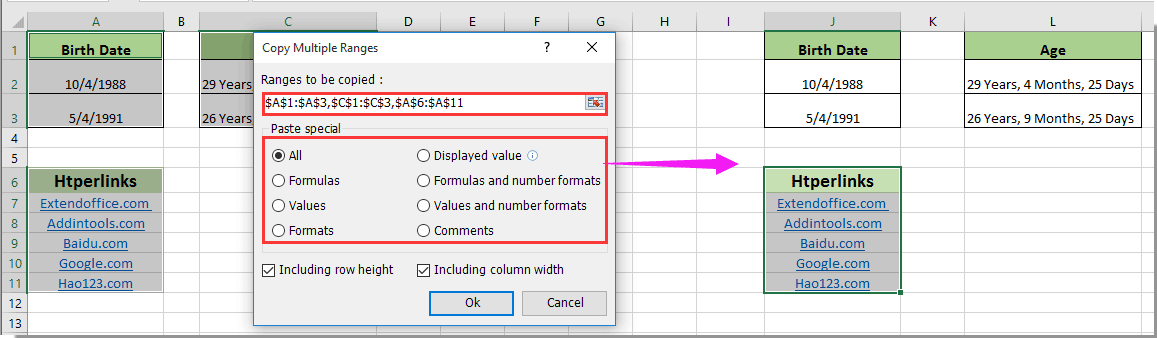Jak kopírovat buňku jako textovou hodnotu, nikoli jako vzorec v aplikaci Excel?
Normálně, když zkopírujete buňky pomocí vzorců a vložíte je do jiných buněk, vzorce se vloží automaticky. Někdy možná budete muset zkopírovat zobrazené hodnoty pouze do buněk bez vzorců. Tento článek vám poskytne metody kopírování buňky jako textové hodnoty, nikoli jako vzorec v aplikaci Excel.
Zkopírujte buňku jako textovou hodnotu, nikoli jako vzorec, s vestavěnou funkcí aplikace Excel
Zkopírujte buňku jako textovou hodnotu, nikoli jako vzorec, pomocí programu Kutools pro Excel
Zkopírujte buňku jako textovou hodnotu, nikoli jako vzorec, s vestavěnou funkcí aplikace Excel
Buňku můžete kopírovat jako textovou hodnotu pouze pomocí vestavěné funkce aplikace Excel, postupujte takto.
1. Vyberte rozsah, který chcete kopírovat pouze jako textovou hodnotu, a stiskněte Ctrl + C.
2. Klepnutím vyberte prázdnou buňku pro umístění zkopírovaných buněk.
3. Pak klikněte na tlačítko Domů > Pasta > Hodnoty. Viz snímek obrazovky:
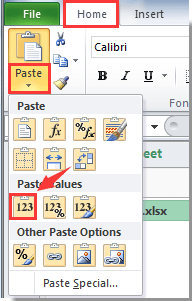
Potom se zkopírované buňky vloží jako hodnoty do prázdných buněk, které jste vybrali v kroku 2.
Zkopírujte buňku jako textovou hodnotu, nikoli jako vzorec, pomocí programu Kutools pro Excel
Kromě výše uvedené metody zde představuji užitečný doplněk - Kutools pro Excel, s Kopírovat rozsahy užitečnost Kutools pro Excel, můžete nejen kopírovat a vkládat buňky pouze jako text, ale také formáty, komentáře atd. v aplikaci Excel. Projděte si podrobnosti kopírování buňky jako text v aplikaci Excel.
Před aplikací Kutools pro Excel, Prosím nejprve si jej stáhněte a nainstalujte.
1. Vyberte oblast s buňkami, do které chcete vložit pouze text, a poté klikněte Kutools > Kopírovat rozsahy. Viz snímek obrazovky:

2. V Zkopírujte více rozsahů V dialogovém okně zaškrtněte Zobrazená hodnota možnost a poté klikněte na OK .

3. Vyberte prázdnou buňku pro vyhledání zkopírovaných buněk a poté klepněte na OK. Viz snímek obrazovky:

Potom se zkopírují a vloží pouze zobrazené hodnoty vybraných buněk.
Také s Zkopírujte více rozsahů nástroj, můžete kopírovat a vkládat buňky s původní výškou řádku a šířkou sloupce současně.
Pomocí tohoto nástroje v aplikaci Excel můžete kopírovat více vybraných rozsahů současně. Zobrazit snímek obrazovky
Pokud chcete mít bezplatnou (30denní) zkušební verzi tohoto nástroje, kliknutím jej stáhněte, a poté přejděte k použití operace podle výše uvedených kroků.
Související článek:
Nejlepší nástroje pro produktivitu v kanceláři
Rozšiřte své dovednosti Excel pomocí Kutools pro Excel a zažijte efektivitu jako nikdy předtím. Kutools for Excel nabízí více než 300 pokročilých funkcí pro zvýšení produktivity a úsporu času. Kliknutím sem získáte funkci, kterou nejvíce potřebujete...

Office Tab přináší do Office rozhraní s kartami a usnadňuje vám práci
- Povolte úpravy a čtení na kartách ve Wordu, Excelu, PowerPointu, Publisher, Access, Visio a Project.
- Otevřete a vytvořte více dokumentů na nových kartách ve stejném okně, nikoli v nových oknech.
- Zvyšuje vaši produktivitu o 50%a snižuje stovky kliknutí myší každý den!